- Հեղինակ Abigail Brown [email protected].
- Public 2023-12-17 06:51.
- Վերջին փոփոխված 2025-01-24 12:12.
Ինչ իմանալ
- Նոթբուքը պետք է միացված լինի կամ լիցքավորվի:
- Սեղմեք միացման կոճակը, որը սովորաբար գտնվում է էկրանի և ստեղնաշարի միջև:
- Լրիվ միացնելու համար կարող է տևել մի քանի րոպե:
Այս հոդվածը մանրամասնում է, թե որտեղ կարելի է գտնել միացման կոճակը Dell նոութբուքի վրա, որպեսզի կարողանաք միացնել և անջատել այն:
Ինչպես միացնել Dell նոութբուքը
Այսպես են միացված գրեթե բոլոր Dell նոութբուքերը (բացառությունները նշված են ստորև).
- Միացրեք հոսանքի մալուխը նոութբուքի լիցքավորման միացքի մեջ, իսկ մյուս ծայրը՝ վարդակից: Դուք կարող եք բաց թողնել այս քայլը, եթե վստահ եք, որ նոութբուքի մարտկոցը բավականաչափ լիցքավորված է:
- Բացեք նոութբուքի կափարիչը:
- Գտեք և սեղմեք միացման կոճակը:
- Սպասեք մինչև նոութբուքը միանա:
Տե՛ս այս էջի ներքևի մասը, եթե չես կարողանում միացնել նոութբուքը միացման կոճակը սեղմելուց հետո:
Որտե՞ղ է միացման կոճակը Dell նոութբուքի վրա:
Հոսանքի կոճակը պետք է բավականին հեշտ գտնվի, անկախ նրանից, թե ինչպիսի Dell նոութբուք ունեք: Որոնեք շրջանաձև կամ ուղղանկյուն կոճակ էկրանի տակ և ստեղնաշարի վերևում:
Կոճակը կարող է լինել այդ տարածքի երկայնքով ամենուր, բայց սովորաբար գտնվում է աջ կողմում կամ մեջտեղում: Այն հաճախ համընկնում է սարքի գունային սխեմայի հետ, ուստի այն կարող է դժվար լինել առաջին հայացքից նկատելը: Հատկապես ճիշտ է, եթե միացման կոճակը ներկառուցված է ստեղնաշարի վերևում գտնվող սենսորային կառավարման գոտում:
Ահա մի քանի օրինակներ միացման կոճակի տարբեր Dell դյուրակիր համակարգիչների վրա.



Որոշ հին Dell դյուրակիր համակարգիչներ (վերևում պատկերված չէ) համակարգչի եզրին միացման կոճակ ունեն: Այս դեպքում կափարիչը բացելու կարիք չկա, քանի որ այն հասանելի է աջ կողմից նույնիսկ երբ նոութբուքը փակ է։
Նոթբուքի անջատում հոսանքի կոճակով
Եթե Ձեզ անհրաժեշտ է համակարգիչը ստիպողաբար անջատել, ապա հոսանքի կոճակը սեղմելով և պահելով պետք է հաջողության հասնի (նախ համոզվեք, որ պահպանեք ձեր աշխատանքը): Մի քանի պահ կարծես ոչինչ տեղի չի ունենում, մինչև էկրանը հանկարծակի մթնի: Այս պահին նոութբուքը կդադարի աղմուկ բարձրացնել և կանջատվի:
Սակայն, նոութբուքն անջատելու ստիպելը այն անջատելու նախընտրելի միջոցը չէ: Կախված նրանից, թե ինչ է տեղի ունենում, երբ դուք այն անջատեք, դուք կարող եք հայտնվել կոռումպացված ֆայլերի կամ կորցրած տվյալների հետ:
Կոճակը մեկ անգամ սեղմելը սովորաբար նույնիսկ չի անջատի այն, մինչև չփոխեք սնուցման կոճակի լռելյայն կարգավորումը:Մեկ սեղմումը սովորաբար քնում կամ ձմեռում է նոութբուքի փոխարեն: Իմացեք, թե ինչպես փոխել միացման կոճակը, եթե ցանկանում եք, որ այն անջատի ձեր համակարգիչը, երբ սեղմեք այն:
Նոթբուքը անջատելու լավագույն միջոցը օպերացիոն համակարգն է: Դուք դեռ պետք է պահեք և փակեք ցանկացած բաց ֆայլ, բայց դա ավելի անվտանգ է համարվում, քան համակարգիչը միացման կոճակով անջատելը: Windows 10-ն անջատելու համար օգտագործեք «Սկսել» ընտրացանկի միացման կոճակը և ընտրեք Անջատել
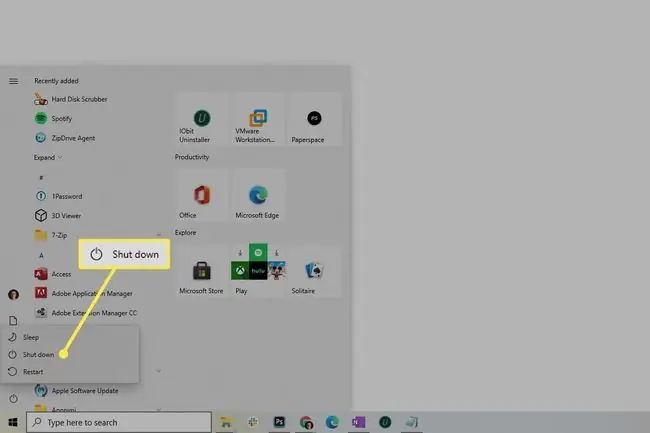
Dell նոութբուքը չի՞ միանում:
Dell-ը խորհուրդ է տալիս կոշտ վերականգնում կատարել, եթե նոութբուքը չի բեռնվում Windows-ում: Նոր նոութբուքերը չպետք է ունենան այս խնդիրը, բայց ահա թե ինչ պետք է անել, այնուամենայնիվ.
- Անջատեք հոսանքի մալուխը և հանեք մարտկոցը։
- Անջատեք բոլոր ծայրամասային սարքերը, օրինակ՝ ֆլեշ կրիչներ, USB մկնիկներ, վեբ-տեսախցիկներ և այլն:
- Սեղմեք և պահեք հոսանքի կոճակը 20 վայրկյան՝ մնացորդային հզորությունը ազատելու համար:
- Վերամիացրեք մարտկոցը և հոսանքի մալուխը։
- Փորձեք նորից միացնել նոութբուքը՝ սեղմելով միացման կոճակը:
Տեսեք, թե ինչպես շտկել համակարգիչը, որը չի միանա, եթե ավելի շատ օգնության կարիք ունեք:






